Сегодня рассмотрим как восстановить схему питания (Сбалансированная, Высокая производительность, Максимальная производительность, Экономия энергии), если она отсутствует в списке Windows 10.
После очередного обновления Windows 10 в схемах питания осталась только сбалансированная схема. Вы можете вернуть любую из схем, которые были ранее.
1.Откройте командную строку от имени администратора: один из способов — в строке поиска напишите cmd => нажмите на «Командная строка» правой клавишей мыши, выберите «Запуск от имени администратора».
2. Чтобы восстановить схему питания «Экономия энергии» введите команду powercfg -duplicatescheme a1841308-3541-4fab-bc81-f71556f20b4a и нажмите клавишу Enter.
Чтобы восстановить схему питания «Сбалансированная» введите команду powercfg -duplicatescheme 381b4222-f694-41f0-9685-ff5bb260df2e и нажмите клавишу Enter.
Чтобы восстановить схему питания «Высокая производительность» введите команду powercfg -duplicatescheme 8c5e7fda-e8bf-4a96-9a85-a6e23a8c635c и нажмите клавишу Enter.
Чтобы восстановить схему питания «Максимальная производительность» введите команду powercfg -duplicatescheme e9a42b02-d5df-448d-aa00-03f14749eb61 и нажмите клавишу Enter.
На сегодня все, если вы знаете другие способы -пишите в комментариях! Счастья Вам 🙂
РЕКОМЕНДУЕМЫЕ: Нажмите здесь, чтобы исправить ошибки Windows и оптимизировать производительность системы.
Процесс обновления для Обновление создателей Windows 10 v 1703 прошло хорошо, но меня поразило одно. В меню «Параметры электропитания» не было параметров выключения, перезагрузки, спящего режима, режима гибернации. Во всяком случае, варианты питания исчезли! Нажмите на значок, который появляется В настоящее время нет доступных вариантов питания.
В меню WinX предлагается только опция Выйти.
Если параметры питания отсутствуют в меню «Пуск» после обновления до Windows 10 Creators Update, вам следует проверить несколько моментов, чтобы решить проблему.
В Windows 10 отсутствуют параметры питания
вводить gpedit.msc в Начать поиск и нажмите Enter, чтобы открыть Редактор групповой политики, Перейдите и дважды щелкните следующие параметры, чтобы открыть окно конфигурации:
Конфигурация пользователя> Административные шаблоны> Меню Пуск, Панели задач
Двойной клик Удалить и запретить доступ к «Остановить», «Перезапустить», «Спящий режим» и «Спящий режим» команды.
Этот параметр политики запрещает пользователям выполнять следующие команды из меню «Пуск» Windows или экрана безопасности Windows: «Выкл.», «Перезагрузка», «Спящий режим» и «Спящий режим». Этот параметр политики не запрещает пользователям запускать программы Windows, которые выполняют эти функции. Включение этого параметра политики удаляет команды «Выключить», «Перезагрузить», «Спящий режим» и «Спящий режим» из меню «Пуск». Кнопка питания также удаляется с экрана безопасности Windows, который появляется при нажатии клавиш CTRL + ALT + ALT + DEL. Если этот параметр политики отключен или не настроен, в меню «Пуск» отображаются команды «Выключение», «Перезагрузка», «Спящий режим» и «Спящий режим». Кнопка «Питание» на экране безопасности Windows также доступна.
Убедитесь, что Не настроено or от выберите Применить и завершите операцию.
Нет параметров питания
Исправление обновления января 2020 года:
Мы рекомендуем вам попробовать этот новый инструмент. Он исправляет множество компьютерных ошибок, а также защищает от таких вещей, как потеря файлов, вредоносное ПО, сбои оборудования и оптимизирует ваш компьютер для максимальной производительности. Это исправило наш компьютер быстрее, чем делать это вручную:
- Шаг 1: Скачать PC Repair & Optimizer Tool (Windows 10, 8, 7, XP, Vista — Microsoft Gold Certified).
- Шаг 2: Нажмите «Начать сканирование”, Чтобы найти проблемы реестра Windows, которые могут вызывать проблемы с ПК.
- Шаг 3: Нажмите «Починить все», Чтобы исправить все проблемы.
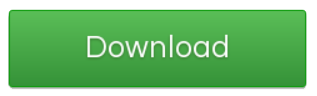
Редактор групповой политики доступен только в выпусках Windows 10 Pro, Windows 10 Enterprise и Windows 10 Education, но не в Windows 10 Home. Если ваш Windows 10 не поставляется с GPEDIT, запустите смерзаться , чтобы открыть Редактор реестра и перейдите к следующему разделу реестра:
HKEY_CURRENT_USERoftwareMicrosoftWindowsCurrentVersionPoliciesExplorer
Теперь проверьте на правой стороне, если значение с именем NoClose существует, и если так, его значение должно быть .
Перезагрузите компьютер и проверьте. Варианты питания должны появиться.
Если это не поможет, есть еще одна вещь, которую вы можете попробовать
Откройте редактор реестра и перейдите к следующему ключу:
HKEY_LOCAL_MACHINESYSTEMCurrentControlSetControlPower
Измените значение CsEnabled от 1 к .
Перезагрузите компьютер и проверьте.
Вы также можете использовать наш бесплатный Максимальная Windows Tweaker программное обеспечение для просмотра параметров питания Windows 10.
Вы получите настройки в разделе Настройка> Windows 10, отключите / проверьте меню параметров электропитания, нажмите Применить настройки и перезагрузите компьютер.
Чтобы отобразить параметр Hibernate, убедитесь, что Hibernate включен, выполнив следующую команду в окне с высокой скоростью:
Powercfg / Hibernate вкл
Надеюсь, это поможет!
PSСм. Также комментарий Георгия Иванова ниже.
РЕКОМЕНДУЕМЫЕ: Нажмите здесь, чтобы устранить ошибки Windows и оптимизировать производительность системы
Задайте вопрос Быстрый доступ
-
Общие обсуждения
-
Начало появляться после установки обновления на сервер (Windows Server 2012 R2) «Ежемесячный набор исправлений качества системы безопасности для систем Windows Server 2012 R2 на базе процессоров x64 (KB4467697), 11 2018 г.». И только на тех клиентских машинах, на которых поставились все возможные обновления (на тех, на которых было выключено автоматическое обновление, всё в порядке).
В доменах, где на контроллерах домена не было установлено обновление KB4467697. Всё нормально. И даже на клиентских компьютерах, на которых стоят самые последние обновления.
В групповых политиках, я прописал схемы электропитания. не помогло. Пробовал принудительно конкретного пользователя привязывать в настройках безопасности «конфигурация компьютера локальная политика назначение прав пользователязавершение работы системы», не помогло. Создавал нового пользователя тоже самое. И что самое странное, такой же баг и в локальных администраторах в клиентских машинах.
Вот думаю, может реально косяк обновы? Или есть вариант прописать что-нить в реестре, чтобы это исправить? А то придётся колхозить ярлычками с shutdown на рабочем столе ))))Подскажите, кто сталкивался с такой проблемой? И смог решить?
Заранее спасибо!
- Изменено10 декабря 2018 г. 14:57
- Изменен тип2 января 2019 г. 8:57Отсутствие активности
10 декабря 2018 г. 14:54 Ответить | Цитировать
Все ответы
-
2) проверьте пожалуйста значение параметра «Remove and Prevent Access to the Shut Down command» в локальной политике и в резулбтирующей политике которой находится по следующему пути:
<stronger configuration=»»> -> Administrative Templates -> Startd Taskbar
и сохраните на Рабочем столе.Примечание: необходимо выбрать версию, совместимую с Вашей операционной системой. Если Вы не уверены, какая версия подойдет для Вашей системы, скачайте обе и попробуйте запустить. Только одна из них запустится на Вашей системе.
- Запустите программу двойным щелчком. Когда программа запустится, нажмите Yes для соглашения с предупреждением.
Убедитесь, что в окне Optional Scan отмечены «List BCD» и «Driver MD5«.</li></ul>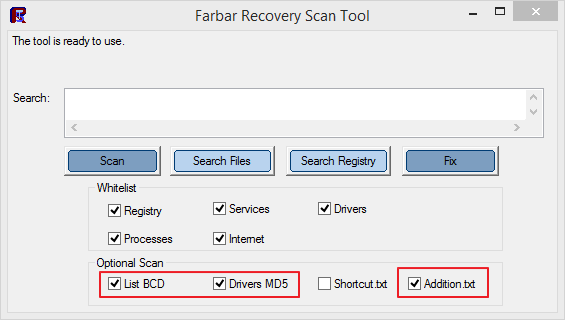
Avis de non-responsabilité: Mon opinion ne peut pas coïncider avec la position officielle de Microsoft. Bien cordialement, Andrei … MCP
</stronger></p>
- Изменено11 декабря 2018 г. 15:19добавлео
11 декабря 2018 г. 15:18 Ответить | Цитировать
</li>
Пробовал! Не помогает 🙁
Отчёт с результатами теста.
12 декабря 2018 г. 7:01 Ответить | Цитировать </li>
- Закройте и сохраните все открытые приложения.
- Скопируйте приведенный ниже текст в Блокнот и сохраните файл как fixlist.txt с поддержкой Unicode в ту же папку откуда была запущена утилита Farbar Recovery Scan Tool:
- Запустите FRST и нажмите один раз на кнопку Fix и подождите.
- Программа создаст лог-файл (Fixlog.txt). Пожалуйста, прикрепите его в следующем сообщении!
- Обратите внимание, что компьютер будет перезагружен.
Avis de non-responsabilité: Mon opinion ne peut pas coïncider avec la position officielle de Microsoft. Bien cordialement, Andrei … MCP
- Изменено12 декабря 2018 г. 12:30обновлено
12 декабря 2018 г. 12:25 Ответить | Цитировать </li>
Пробовал! Не помогает 🙁
Отчёт с результатами теста.
Вы попробуйте вывести одну машину из домена и посмотрите появятся пункты или нет. Если да, после введите в домен и проверьте ещё раз, если снова пропадут, то думаю в политиках будут проблемы12 декабря 2018 г. 12:53 Ответить | Цитировать </li>
Смотрите. Я попробовал действия которые запрещают эти кнопки. Всё работает.
Мои действия. В GPO выставил этот пункт включено (на скрине параметр) и у меня как админа так и у пользователей пропали Завершение работы и тд.
Обратно отключил всё снова встало на свои места. Проверьте ёщё раз GPO и подтяните для клиента изменения GPO
- Изменено12 декабря 2018 г. 13:18
12 декабря 2018 г. 13:17 Ответить | Цитировать </li>
После выполнения фикса. Всё заработало, вот отчёт
И что самое интересное, это прошло у всех пользователей данного компьютера.
Как я понял, данный фикс удаляет NoClose.
- Изменено13 декабря 2018 г. 8:30
13 декабря 2018 г. 6:40 Ответить | Цитировать </li>
Не помогло. Групповая политика удалила HKLMSoftwareMicrosoftWindowsCurrentVersionPoliciesExplorer\NoClose
Но от проблем это не избавило на остальных. Может быть, этот фикс ещё что-то делает? Т.к. именно через программу фиксом, это лечит проблему! И на 8.1 и на 10ке. Можете расписать, что именно делает данный фикс?
- Изменено17 декабря 2018 г. 6:47
17 декабря 2018 г. 6:19 Ответить | Цитировать </li> Да фикс удаляет значение 1 параметра Noclose. Вы смотрели политику домена, может там, где-то указывали этот параметр или посмотрите что показывает «Результирующая политика»
Avis de non-responsabilité: Mon opinion ne peut pas coïncider avec la position officielle de Microsoft. Bien cordialement, Andrei … MCP
19 декабря 2018 г. 21:12 Ответить | Цитировать </li>19 мая 2019 г. 17:46 Ответить | Цитировать </li></ul></div></section></div></div></div>Используемые источники:
- https://vynesimozg.com/kak-vosstanovit-otsutstvuyushhie-plany-elektropitaniya-v-windows-10/
- http://windowsbulletin.com/ru/отсутствуют-параметры-электропитания-windows-10/
- https://social.technet.microsoft.com/forums/ru-ru/6831e25d-6b24-48e0-8e8f-9063e7ebf4b5/105410961080107310821072-quot105310771090
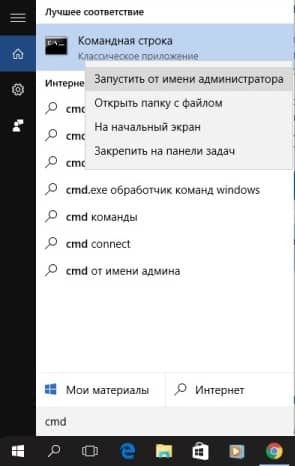
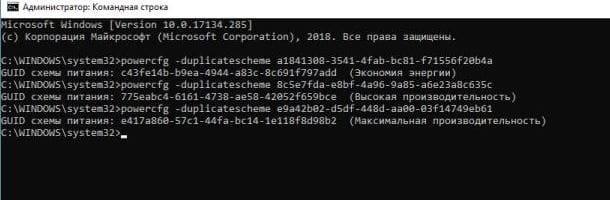
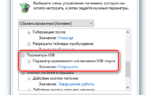 Как восстановить отсутствующие планы электропитания в Windows 10/8
Как восстановить отсутствующие планы электропитания в Windows 10/8 Добавить статический маршрут TCP / IP в таблицу маршрутизации Windows 10
Добавить статический маршрут TCP / IP в таблицу маршрутизации Windows 10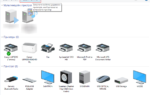 Печать на сетевой принтер Windows 10, 8, 7 из-под Windows XP
Печать на сетевой принтер Windows 10, 8, 7 из-под Windows XP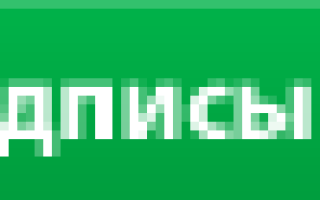

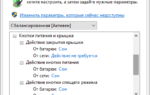 Как отключить спящий режим в Windows 10
Как отключить спящий режим в Windows 10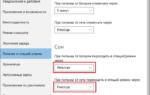 Как отключить спящий режим в windows 10
Как отключить спящий режим в windows 10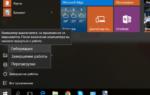 Как убрать спящий режим на Виндовс 10
Как убрать спящий режим на Виндовс 10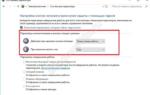 Как отключить спящий режим windows 10?
Как отключить спящий режим windows 10?